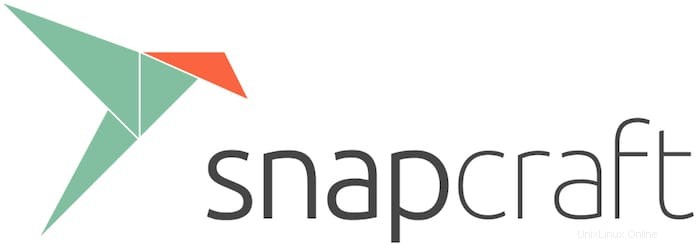
このチュートリアルでは、Ubuntu 20.04 LTSにSnapをインストールする方法を紹介します。知らなかった方のために、Snappyとも呼ばれるSnapは代替のパッケージ管理ツールおよびプログラムです。 Ubuntu Linuxの背後にある会社であるCanonicalによって開発されたパッケージ形式。すべてのスナップは通常SnapStoreと呼ばれる中央リポジトリに保存され、そこからsnapコマンドを使用してスナップをダウンロードしてインストールできます。スナップはさまざまなLinuxディストリビューションで機能するため、分散に依存しないアップストリームソフトウェア展開ソリューション。
この記事は、少なくともLinuxの基本的な知識があり、シェルの使用方法を知っていること、そして最も重要なこととして、サイトを独自のVPSでホストしていることを前提としています。インストールは非常に簡単で、ルートアカウントで実行されていますが、そうでない場合は、'sudoを追加する必要があります。 ‘ルート権限を取得するコマンドに。 Ubuntu 20.04(Focal Fossa)にSnapPackageManagerを段階的にインストールする方法を紹介します。 Ubuntu 18.04、16.04、およびLinuxMintなどの他のDebianベースのディストリビューションでも同じ手順に従うことができます。
前提条件
- 次のオペレーティングシステムのいずれかを実行しているサーバー:Ubuntu 20.04、18.04、16.04、およびLinuxMintなどの他のDebianベースのディストリビューション。
- 潜在的な問題を防ぐために、OSの新規インストールを使用することをお勧めします
non-root sudo userまたはroot userへのアクセス 。non-root sudo userとして行動することをお勧めします ただし、ルートとして機能するときに注意しないと、システムに害を及ぼす可能性があるためです。
Ubuntu 20.04 LTSFocalFossaにSnapをインストールする
手順1.まず、次のaptを実行して、すべてのシステムパッケージが最新であることを確認します。 ターミナルのコマンド。
sudo apt update sudo apt upgrade
ステップ2.Ubuntu20.04にSnapPackageManagerをインストールします。
デフォルトでは、Snap Package ManagerはUbuntuのデフォルトのソフトウェアリポジトリで利用できます。Snapがシステムにインストールされていない場合は、コマンドラインターミナルを開いて発行します。次のコマンド:
sudo apt install snapd
Snapコマンドが正常にインストールされたら、次を使用してインストールされているバージョンを確認できます。
snap version
出力:
snap 2.49+20.04 snapd 2.49+20.04 series 18 ubuntu 20.04 kernel 5.6.0-32-generic
ステップ3.スナップを使用します。
以下のコマンドを使用して、Snapリポジトリで利用可能な任意のパッケージをインストールできます。
snap install package-name
たとえば、Snap PackageManagementSoftwareを使用してUbuntu20.04にVLCメディアプレーヤーをインストールします。以下のコマンドを実行します。
sudo snap install vlc
システムにインストールされているすべてのSnapのリストを表示するには、次のように入力します。
snap list
helpコマンドを使用すると、Snapで使用するコマンドオプションを確認できます:
snap --help
おめでとうございます!Snapが正常にインストールされました。Ubuntu20.04LTSFocalFossaシステムにSnapPackageManagerをインストールするためにこのチュートリアルを使用していただき、ありがとうございます。追加のヘルプや役立つ情報については、公式を確認することをお勧めしますスナップウェブサイト。